通过蓝牙与设备配对

- 从键盘转轴中央的电池托盘中拉出标签。键盘将自动启动。
- 在设备上打开蓝牙设置,从列表中选择 Keys-To-Go 2。
- 下载 Logi Options+ 应用程序,提升新键盘的使用体验。
产品概览

- Easy-Switch 键
- 电池仓
- 开关
- 电池状态 LED 指示灯
操作系统自适应键盘
罗技 Keys-To-Go 2 键盘包含操作系统自适应按键,依您输入设备的操作系统不同,这些按键的功能也会有所不同。
键盘会自动检测当前所选设备上的操作系统,并重新映射按键以在您期望的位置提供功能和快捷方式。自动检测操作系统适用于 iPadOS / iOS / macOS / Windows / ChromeOS。
如果您是 Android 用户:
- 按住 Fn + G 键三秒,触发 Android 布局和对键盘的支持。
如需针对特定操作系统手动切换键盘布局:
- 按住 Fn + O 三秒,触发 iPadOS/iOS/macOS 布局
- 按住 Fn + G 三秒,触发 Android 布局
- 按住 Fn + P 三秒,触发 Windows 布局
- 按住 Fn + C 三秒,触发 ChromeOS 布局
多操作系统键盘
Keys-To-Go 2 设计支持多种操作系统,包括 iPadOS、iOS、Android、Windows、macOS 和 Chrome OS。
共用按键标签

上方:Android、Windows 和 Chrome OS
下方:iPadOS、iOS 和 macOS
功能键
默认分配以下按键功能。按 Fn + Esc 从默认按键功能切换为标准 F1 - F12 功能键。
要自定义按键,请下载并安装 Logi Options+ 应用程序。

电源管理
电池电量
当电池状态 LED 变为红色时,表示剩余电池电量不足(5% 或更低),需要更换电池。
电池更换
- 使用 T5 螺丝刀卸下电池槽上的两颗螺丝。

- 将螺丝刀尖插入电池槽上的检视孔。
- 拉出电池槽,使用 2 只新的 CR2032 纽扣电池更换下旧电池。

通过 Easy-Switch 配对第二台设备
键盘可以与最多三台不同的设备配对,使用 Easy-Switch 按钮可轻松切换频道。
- 使用 Easy-Switch 按钮选择您想要使用的频道 — 按住相同的按钮三秒钟。这会将键盘置于可发现模式,以便您的电脑发现它。LED 将快速闪烁。
- 打开电脑的蓝牙设置完成配对。更多信息请访问此处。
- 配对后,短按一次 Easy-Switch 按钮即可切换频道。
在 iPadOS 和 Android 上安装 Logi Control 应用程序
下载 Logitech Control 应用程序,随时了解键盘的最新改进和升级。
下载和了解更多信息,请访问:

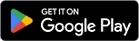
在 Windows 和 Mac 上安装 Logi Options+ 应用程序
下载 Logi Options+ 应用程序,探索 Keys-To-Go 2 的全部功能,并根据特定需求自定义快捷键。
Logi Options+ 应用程序兼容 Windows 和 Mac。
要使用 Logitech Options+ 应用程序自定义 Keys-To-Go 2:
- 下载并安装 Logitech Options+ 应用程序。
- 将出现安装程序窗口。点击安装 Options+。
- 安装 Logitech Options+ 应用程序后,将打开一个窗口,您会看到 Keys-To-Go 2。点击此图像。
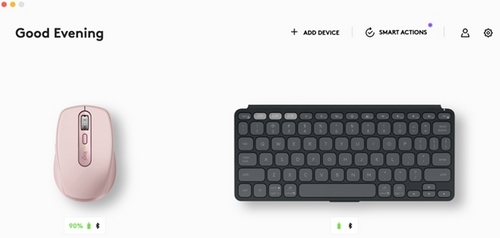
- 系统将引导您进入入门流程,向您展示 Keys-To-Go 2 的不同功能以及如何自定义键盘。
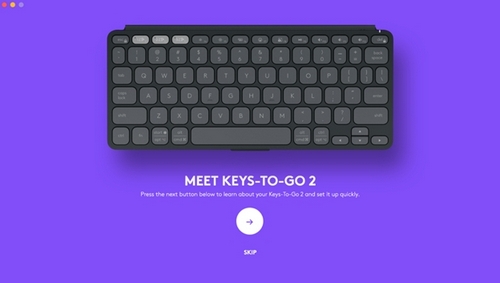
- 入门完成后,您便可以开始自定义设置。为此,请点击要自定义的按键或按钮。
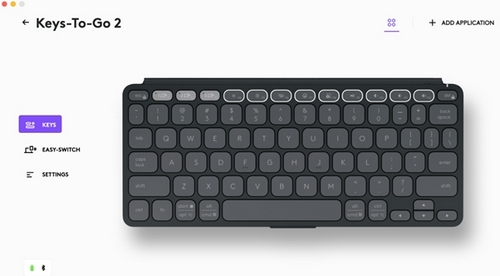
- 在右侧的操作下,点击要为按键设置的功能。
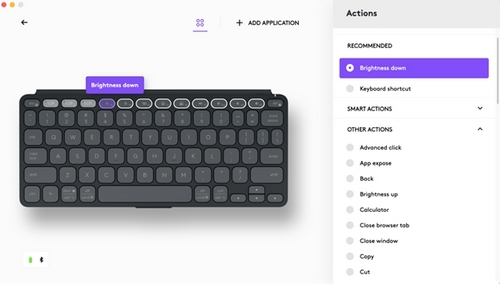
重要提示:罗技不再对固件更新工具提供支持或维护。强烈推荐您将 Logi Options+ 用于受支持的罗技设备。在此过渡期间,我们将为您提供帮助。
重要提示:罗技不再对 Logitech Preference Manager 提供支持或维护。强烈推荐您将 Logi Options+ 用于受支持的罗技设备。在此过渡期间,我们将为您提供帮助。
重要提示:罗技不再对 Logitech Control Center 提供支持或维护。强烈推荐您将 Logi Options+ 用于受支持的罗技设备。在此过渡期间,我们将为您提供帮助。
重要提示:罗技不再对 Logitech Connection Utility 提供支持或维护。强烈推荐您将 Logi Options+ 用于受支持的罗技设备。在此过渡期间,我们将为您提供帮助。
重要提示:罗技不再对 Unifying 软件提供支持或维护。强烈推荐您将 Logi Options+ 用于受支持的罗技设备。在此过渡期间,我们将为您提供帮助。
重要提示:罗技不再支持或维护 SetPoint 软件。强烈推荐您将 Logi Options+ 用于受支持的罗技设备。在此过渡期间,我们将为您提供帮助。
常问问题
此部分没有可用的产品
